Otro blog más de informática... ¿Por
qué no?
La verdad es que quizá halla ya
demasiados, pero por otra parte veo la necesidad de compartir parte
del conocimiento que he ido adquiriendo estos años sumergido entre
bits y libros. Con éste blog intentaré fomentar la curiosidad,
tanto la mía como la del lector en lo referente a la administración
de sistemas Linux, networking, programación y seguridad. Es una
forma de sentirme ocupado y ejercitar lo aprendido mostrando al
lector guías y proyectos que irán surgiendo desde aquí con la
mayor ilusión y esperanza de que a alguien puedan serle útiles.
¿Como empezar? Pues así a primera
idea ¿Qué mejor forma de comenzar que enseñar a ese usuario de
Windows a adentrarse en el maravilloso mundo del software libre? Ete
aquí una guía de instalación de Ubuntu desde 0.
Ubuntu es un sistema operativo, como
puede serlo Windows, pero con un núcleo Linux. Está basado a su vez
en otra distribución de Linux llamada Debian. Para más información
se puede consultar la Wikipedia: http://es.wikipedia.org/wiki/Ubuntu
o bien la web de Ubuntu en español: http://www.ubuntu-es.org/
en la que además encontraremos foros de ayuda y documentación en
castellano.
Sin andarnos más por las ramas,
descargamos la última versión de Ubuntu desde:
http://www.ubuntu.com/download/desktop/thank-you?distro=desktop&bits=32&release=latest
Se abrirá un cuadro de descarga para
un fichero .iso de unos 750 mb. La descarga durará aproximadamente
unos 25 ó 30 minutos a una velocidad de 500 kb/s.
Una vez descargado el paso siguiente es
grabar dicha imagen iso en un cd o bien un pen drive (pincho usb)
utilizando nero o algún otro programa de grabación.
Cuando tengamos el cd o usb hay que
reiniciar la máquina para que cargue el arranque desde el cd o usb, creo que en Windows, si introducimos el cd de ubuntu, un menú nos dará la opción de instalar y probar ubuntu y nos pedirá un reinicio automatizando el proceso pero
es posible que en algún ordenador debamos hacer algún cambio en la
BIOS para cambiar las prioridades de arranque (Se suele acceder a la
BIOS en la primera pantalla del arranque del pc presionando F2 o la
tecla supr dependiendo el modelo, el menú suele ser un fondo azul en
el que buscaremos algo así como device priority o boot manager,
quizá en el menú avanced options, depende de modelo y fabricante de
la placa base de tu ordenador) poniendo como primer dispostivo el
lector de cd o bien el usb.
En este ejemplo usaré para la
instalación una máquina virtual de Vmware pero el procedimiento
viene a ser el mismo.
Una vez arrancado el cd veremos una
pantalla de bienvenida. Lo primero, elegir el idioma (esto nos
facilitara mucho las cosas) con F2 entraremos al menu en el que
seleccionaremos el español y despues escogeremos la opción
“Instalar Ubuntu”
En los pasos siguientes veremos un
entorno gráfico en el que podremos usar el ratón y todo será
altamente intuitivo, en principio bastará con seguir las
instrucciones que no da el instalador, no obstante me gustaría
aclarar ciertos puntos algo mas técnicos. En la segunda pantalla nos
da la opción de instalar software de terceros. Esto es que ubuntu
utiliza también software de licencias privativas tales como plugins
de Adobe o drivers de Nvidia por citar algunos. Este software sigue
siendo gratuito e instalarlo nos evitará posibles dolores de cabeza
a la hora de configurar determinados dispositivos tales como, por
ejemplo, tarjetas wifi o nos facilitará ver la mayoría de los
videos en el navegador. Si el uso de licencias openSource (código
abierto) no nos preocupa demasiado o bien somos novatos con sistemas
Linux, es recomendable marcar esta opción.
Lo siguiente será elegir dónde y cómo instalar nuestro nuevo sistema operativo. El instalador nos da varias opciones dependiendo de lo que encuentre en nuestro disco duro. Podremos elegir entre instalarlo junto a Windows u otros sistemas operativos o bien eliminar por completo todo un disco duro y usar únicamente Ubuntu como sistema único. La tercera opción es la avanzada, en la que podremos manipular nuestros discos creando particiones y eligiendo manualmente el tamaño y las zonas donde instalar nuestro sistema. Para no complicar las cosas y entendiendo que el lector no está preparado para confiar totalmente en un nuevo sistema, diferente a Windows recomiendo seleccionar la primera opción y dejar que el instalador se ocupe de todo. En futuras entradas escribiré como funciona el sistema de particionado y los discos duros en entornos Linux. De momento dejaremos automática esta opción.
El siguiente menu nos dara la opción de elegir el espacio que asignaremos a Ubuntu. Dependiendo del espacio disponible en nuestro disco duro recomiendo un mínimo de 20 Gb y un máximo de 80 si sólo pretendemos iniciarnos con este sistema. Podremos elegirlo moviendo con el cursor el espacio entre las dos particiones. Ubuntu creará una nueva partición en formato Ext4 usando el espacio libre en la partición NTFS de Windows.
A partir de este momento comenzará la instalación. No obstante se nos pedirá varios parámetros como la zona horaria, la distribución del teclado y el nombre y contraseña del equipo y de inicio de sesión.
La instalación finalizará y nos pedirá un reinicio del equipo tras el cual aparecerá una pantalla negra que nos preguntará que sistema queremos iniciar. Si seleccionamos nuestro recien instalado ubuntu arrancara la partición de Linux requiriéndonos el inicio de sesión y podremos ver nuestro recién instalado Ubuntu.
Por hoy es todo. Sentios libres de probar y familiarizaros con este sistema operativo. Los Próximos post los dedicaré a iniciarnos con este entorno.
Hasta la próxima
Por hoy es todo. Sentios libres de probar y familiarizaros con este sistema operativo. Los Próximos post los dedicaré a iniciarnos con este entorno.
Hasta la próxima



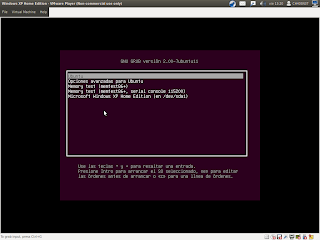
No hay comentarios:
Publicar un comentario